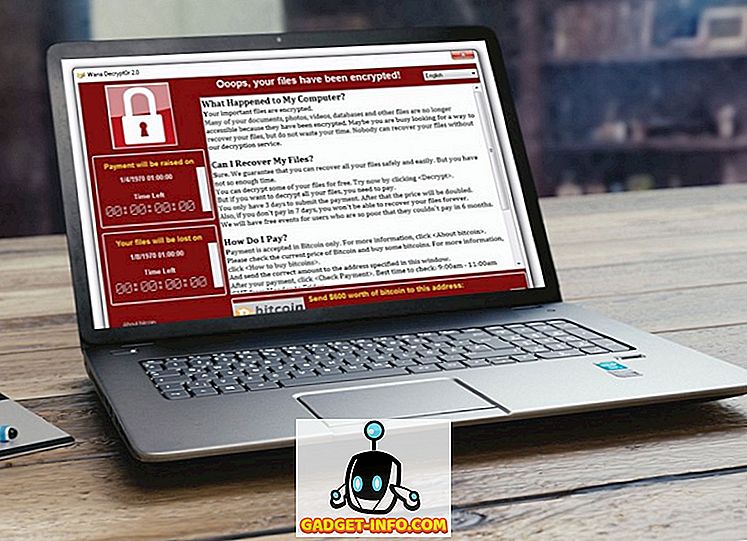เมื่อเร็ว ๆ นี้ Android 8.0 (Oreo) เริ่มเปิดตัวอุปกรณ์ที่แตกต่างกัน เวอร์ชั่น Android ล่าสุดมีคุณสมบัติเจ๋ง ๆ มากมาย ในหมู่พวกเขาหนึ่งในคนที่นิยมมากที่สุดคือโหมด Picture-in-Picture (PiP) โหมด PiP ช่วยให้คุณใช้แอปโทรวิดีโอเช่น Duo, แอปวิดีโอเช่น YouTube และแม้แต่แอพเช่น Google Maps ในหน้าต่างแบบลอยในขณะที่คุณทำงานหลายอย่างง่ายดาย โหมดควรมีประโยชน์เป็นพิเศษในขณะที่ดูวิดีโอ YouTube แต่น่าเสียดายที่คุณต้องมีการสมัคร YouTube Red เพื่อใช้ YouTube ในโหมด PiP อย่างที่คุณอาจเดาได้มีวิธีเปิดใช้งานโหมด YouTube PiP บนสมาร์ทโฟน Android Oreo ของคุณโดยไม่ต้องสมัคร YouTube Red:
หมายเหตุ: ฉันลองใช้วิธีนี้กับ Nexus 5X ที่ใช้ Android 8.0 กับคอมพิวเตอร์ของฉันที่ใช้ Windows 10 Pro
สิ่งที่จำเป็นต้องมีเพื่อเปิดใช้งานโหมด PiP ของ YouTube
ก่อนที่เราจะเริ่มทำตามขั้นตอนที่จำเป็นในการเปิดใช้งานโหมด YouTube PiP ต่อไปนี้เป็นสิ่งที่คุณต้องแน่ใจก่อน:
- ดาวน์โหลดแอป Custom Navigation Bar (ฟรีด้วยการซื้อในแอพ) บนอุปกรณ์ของคุณ (เนื่องจากการตั้งค่าอาจซับซ้อนเล็กน้อยฉันได้อธิบายขั้นตอนเหล่านี้ไว้ด้านล่างในบทความนี้)
- ติดตั้งไดรเวอร์ ADB บนคอมพิวเตอร์ของคุณ สำหรับสิ่งนี้คุณสามารถเลือกดาวน์โหลด Minimal ADB & Fastboot หรือไบนารีอย่างเป็นทางการของ Google
- เปิดใช้งานการแก้ไขข้อบกพร่อง USB บนอุปกรณ์ Android ของคุณ ในการทำเช่นนั้นไปที่การตั้งค่าโทรศัพท์ของคุณ -> ตัวเลือกสำหรับนักพัฒนา -> การแก้ไขข้อบกพร่อง USB และเปิดใช้งานสิ่งนี้

เปิดใช้งานโหมด YouTube PiP โดยไม่มี YouTube Red
เมื่อคุณตรวจสอบให้แน่ใจว่าข้อกำหนดเบื้องต้นทั้งหมดได้รับการดูแลคุณสามารถดำเนินการตามขั้นตอนที่ระบุด้านล่าง
- ประการแรก เชื่อมต่อโทรศัพท์ของคุณกับคอมพิวเตอร์ของคุณ ตอนนี้ เปิดพร้อมรับคำสั่ง บนคอมพิวเตอร์โดยกด Win + X + C บนแป้นพิมพ์ของคุณ ที่นี่ ดำเนินการคำสั่งด้านล่าง จากนั้นหากถูกถามให้อนุญาตบนโทรศัพท์ของคุณ
อุปกรณ์ adb

- เมื่ออุปกรณ์ของคุณมีการเข้าถึง ADB คุณสามารถ เปิดแอพนำทางบาร์แบบกำหนดเอง บนโทรศัพท์ของคุณ ในหน้าจอแรกให้ แตะที่“ เริ่มต้นใช้งาน” ตอนนี้คุณจะต้องให้สิทธิ์แก่อุปกรณ์ของคุณ สำหรับสิ่งนั้นให้ ดำเนินการคำสั่งต่อไปนี้ บน Command Prompt
adb shell
น. ให้สิทธิ์ xyz.paphonb.systemuituner android.permission.WRITE_SECURE_SETTINGS

- หน้า“ การให้สิทธิ์” บนแอปควรเปลี่ยนเป็นสีเขียวจากสีเหลือง สัญญาณนี้แสดงว่าคุณสามารถ ดำเนินการต่อในหน้าถัดไป

- ที่นี่ แตะที่ "เริ่มต้น" ตอนนี้ขั้นตอนสุดท้ายเกี่ยวข้องกับการผ่านการทดสอบความเข้ากันได้ หากอุปกรณ์ของคุณเข้ากันได้กับแอพคุณจะเห็นลูกศรบนแถบนำทาง แตะที่ภาพ เพื่อดำเนินการต่อ

- เมื่อคุณเข้าสู่แอปให้ แตะที่“ แถบ นำทาง ” ที่นี่เมื่อคุณเลื่อนลงคุณจะเห็น "ประเภท" ใต้ทั้ง "ปุ่มซ้ายพิเศษ" และ "ปุ่มขวาพิเศษ" แตะที่รายการใดรายการหนึ่ง แล้ว เลือก“ รหัส”

- ตอนนี้ แตะที่ "Keycode" และ เลือก "หน้าต่าง"

- ตอนนี้ควรมีปุ่มที่ตำแหน่งที่คุณระบุ แต่เนื่องจากคุณยังไม่เห็นให้ลองกำหนดด้วยไอคอน สำหรับสิ่งนั้นให้ แตะที่ "ไอคอน" และ เลือกตัวเลือก ที่คุณต้องการ (คุณสามารถข้ามขั้นตอนนี้หากคุณต้องการ)

หลังจากความพยายามทั้งหมดที่คุณเพิ่งใส่เข้าไปถึงเวลาที่จะทดสอบ เล่นวิดีโอใดก็ได้บน YouTube และแตะปุ่มโฮมจากนั้นแตะที่วิดีโอที่คุณเพิ่งสร้างขึ้นและเพลิดเพลินกับโหมด YouTube PiP

ใช้โหมด PiP ใน YouTube บนอุปกรณ์ Android ของคุณ
ด้วยวิธีนี้คุณสามารถใช้โหมด PiP ในแอป YouTube ได้ไม่ว่าคุณจะเป็นสมาชิก YouTube Red หรือไม่ก็ตาม นอกจากนี้วิธีนี้สามารถทำงานร่วมกับแอพอื่น ๆ เช่น Google Maps และ Google Duo ได้เช่นกัน คุณสามารถลองใช้แอพที่แตกต่างกันเพื่อดูว่าแอปใดที่ใช้งานได้ เมื่อคุณค้นพบแอพใหม่ให้ฉันรู้ชื่อของพวกเขาในส่วนความคิดเห็นด้านล่าง